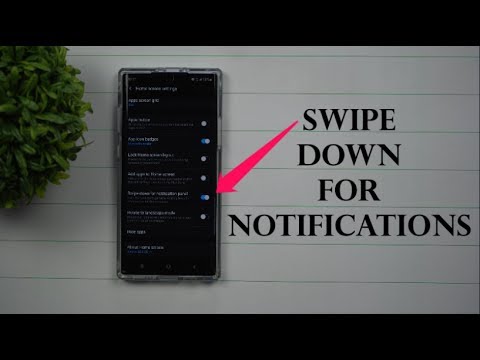Google саяхан Play Store аппликейшндээ харанхуй загварын сонголтыг нэмсэн. Энэ функцийг Android 5.0 ба түүнээс дээш хувилбар дээр ажилладаг бүх төхөөрөмжүүдэд ашиглах боломжтой. Одоо Play Store апп дээрээ харанхуй загварыг хэрхэн яаж хэрэглэхээ сураарай!
Алхам

Алхам 1. Төхөөрөмж дээрээ "Play Store" програмыг ажиллуулна уу
Андройдын үндсэн дэлгэц дээр Google Play дэлгүүрийн дүрс дээр дарна уу. Түүний дүрс нь цагаан дэвсгэр дээр олон өнгийн гурвалжин юм.

Алхам 2. Гамбургерын цэс дээр дарна уу
Энэ нь програмын зүүн дээд буланд байрлах болно. Цэсийн самбар нээгдэнэ.

Алхам 3. Тохиргоог сонгоно уу
Энэ нь "Play Protect" сонголтын дор байрлах болно.

Алхам 4. Сэдэв сонголтыг дарна уу
Та "Видеог автоматаар тоглуулах" тохиргооноос энэ сонголтыг харах болно. Үүнийг хийсний дараа харилцах цонх таны дэлгэц дээр гарч ирнэ.

Алхам 5. Сонголтуудаас Харанхуйг сонгоно уу
Та товчлуур дээр дарахад "Харанхуй" сонголтоор таны Play Store -ийн интерфейс харанхуй болж хувирна.

Алхам 6. Харанхуй сэдвийг сайхан өнгөрүүлээрэй
Хэрэв та цагаан сэдвийг Play Store апп дээр буцааж оруулахыг хүсч байвал "Сэдэв" тохиргоонд очиж "Гэрэл" -ийг сонгоно уу. Тэгээд л болоо!